Blackmagic eGPU mit dem Mac verwenden
Die Blackmagic eGPU und die Blackmagic eGPU Pro sind externe Grafikprozessoren, mit denen dem Mac zusätzliche Grafikleistung für Pro-App-Workflows, Gaming, die Erstellung von VR-Inhalten und mehr zur Verfügung steht.
Blackmagic eGPU und Blackmagic eGPU Pro erfordern einen Mac mit Intel-Prozessor.

Die Blackmagic eGPU und die Blackmagic eGPU Pro von Blackmagic Design wurden in enger Zusammenarbeit mit Apple entwickelt. Diese externen Grafikprozessoren statten den Mac mit beschleunigten Pro-App-Workflows und flüssigerem Gameplay aus und ermöglichen die Erstellung von lebensechten VR-Inhalten.
Technische Daten
Die Blackmagic eGPU umfasst einen Radeon Pro 580-Grafikprozessor mit 8 GB DDR5-Arbeitsspeicher, wodurch der Mac die Grafikleistung eines hochwertigen 27"-iMac erhält.
Die Blackmagic eGPU Pro verfügt über einen Radeon RX Vega 56-Grafikprozessor mit 8 GB HBM2-Arbeitsspeicher. Ein Mac, der an diese eGPU angeschlossen ist, erhält dadurch eine ähnliche Grafikleistung wie ein iMac Pro.
Die Blackmagic eGPU-Modelle steigern nicht nur die Grafikleistung, sondern bieten auch eine Ladeleistung von 85 Watt für ein MacBook Air oder MacBook Pro.
Die Blackmagic eGPU bietet die folgenden Anschlüsse für Displays und VR-Zubehör:
Zwei Thunderbolt 3 (USB-C)
Vier USB 3.0
Ein HDMI 2.0
Die Blackmagic eGPU Pro ist mit den folgenden Anschlüssen ausgestattet:
Zwei Thunderbolt 3 (USB-C)
Vier USB 3.0
Ein HDMI 2.0
Ein DisplayPort 1.4
Systemvoraussetzungen
Die Blackmagic eGPU ist mit jedem Mac mit Intel-Prozessor und Thunderbolt 3-Anschlüssen kompatibel, auf dem macOS High Sierra 10.13.5 oder neuer ausgeführt wird. Die Blackmagic eGPU Pro erfordert einen Mac mit Intel-Prozessor und Thunderbolt 3-Anschlüssen, auf dem macOS Mojave 10.14.1 oder neuer ausgeführt wird.
Wenn du einen Mac mini (2018) oder Mac Pro (2019) mit aktiviertem FileVault verwendest, vergewissere dich, dass dein primäres Display beim Start direkt an deinem Computer angeschlossen ist. Sobald du dich angemeldet hast und den macOS-Schreibtisch siehst, kannst du das Display vom Computer trennen und mit der Blackmagic eGPU verbinden.
Um das Apple Pro Display XDR mit der Blackmagic eGPU oder Blackmagic eGPU Pro zu verbinden, stelle sicher, dass auf dem Mac macOS Catalina 10.15.2 ausgeführt wird und die eGPU die neueste Firmware verwendet.
Firmware auf der eGPU aktualisieren:
Besuche die Blackmagic-Website.
Wähle die Produktfamilie DaVinci Resolve, Fusion und Blackmagic eGPU aus.
Lade und installiere die neueste Firmware für die eGPU.
Blackmagic eGPU verbinden und verwenden
Wenn du die Blackmagic eGPU oder die Blackmagic eGPU Pro mithilfe eines Thunderbolt 3 (USB-C)-Kabels mit dem Mac verbindest, wird das eGPU-Symbol angezeigt. Hiermit wird angegeben, dass die eGPU nun verwendet werden kann.
Die Blackmagic eGPU beschleunigt automatisch die Grafik von Metal-basierten Apps auf externen Displays und Geräten, die an die eGPU angeschlossen sind. Mit "Aktivitätsanzeige" kannst du sicherstellen, dass die eGPU verwendet wird:
Öffne "Aktivitätsanzeige". Dieses Programm befindet sich unter "Programme" im Ordner "Dienstprogramme".
Wähle "Fenster" > "GPU-Verlauf". Im angezeigten Diagramm wird die Aktivität der internen GPU des Computers und der Blackmagic eGPU aufgezeichnet.
Um die Blackmagic eGPU zu trennen, verwende den , um die eGPU sicher von deinem Mac zu trennen, bevor du das Kabel trennst.
Option "Externe GPU bevorzugen" verwenden
Ab macOS Mojave 10.14 kannst du im Finder in einem bestimmten Bereich von "Informationen" einer App die Option "Externe GPU bevorzugen" aktivieren. Mit dieser Option können die Blackmagic eGPU und die Blackmagic eGPU Pro Apps auf jedem beliebigen Display beschleunigen, das an den Mac angeschlossen ist. Hierzu zählen auch Displays, die in einen Mac integriert sind:
Schließe die App, falls sie geöffnet ist.
Wähle die App im Finder aus. Die meisten Apps befinden sich im Ordner "Programme". Wenn du die App über ein Alias oder einen Launcher öffnest, klicke bei gedrückter Control-Taste auf das Symbol der App, und wähle im Einblendmenü die Option "Original zeigen". Wähle dann die ursprüngliche App aus.
Drücke Befehl-I, um das Fenster mit Informationen zur App aufzurufen.
Aktiviere das Markierungsfeld neben "Externe GPU bevorzugen".
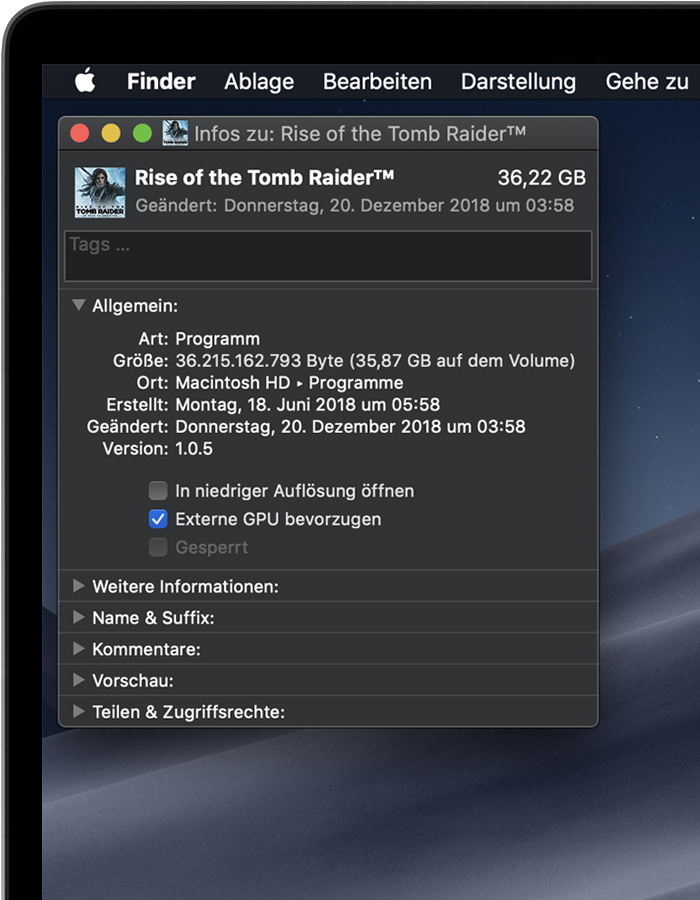
Öffne die App, um sie mit der eGPU zu verwenden.
Hier erfährst du mehr über die Verwendung von externen Grafikprozessoren mit einem Mac.
Weitere Informationen
macOS unterstützt gegenwärtig keine eGPUs unter Windows mittels Boot Camp oder wenn dein Mac die macOS-Wiederherstellung verwendet, die FileVault-Anmeldung angezeigt wird oder Systemupdates installiert werden.
Informationen zu nicht von Apple hergestellten Produkten oder nicht von Apple kontrollierten oder geprüften unabhängigen Websites stellen keine Empfehlung oder Billigung dar. Apple übernimmt keine Verantwortung für die Auswahl, Leistung oder Nutzung von Websites und Produkten Dritter. Apple gibt keine Zusicherungen bezüglich der Genauigkeit oder Zuverlässigkeit der Websites Dritter ab. Kontaktiere den Anbieter, um zusätzliche Informationen zu erhalten.